
모두모두 하나하나 다 만들어 사용할 수 있지만 조금 (약간 더 많이) 도움을 받을 수 있는 MUI(material-ui) 설치해보기
MUI
설치
yarn add @emotion/react @emotion/styled @mui/icons-material @mui/material @mui/styles기본 사용
컴포넌트 사용
기존 만들어져있던 app/pages.tsx에서 간단한 Button 태그를 추가
import { Button } from "@mui/material";
export default function Home() {
return (
<main className="flex min-h-screen flex-col items-center justify-between p-24">
<Button variant="outlined">222</Button>
</main>
);사진처럼 버튼 생성 확인 가능!
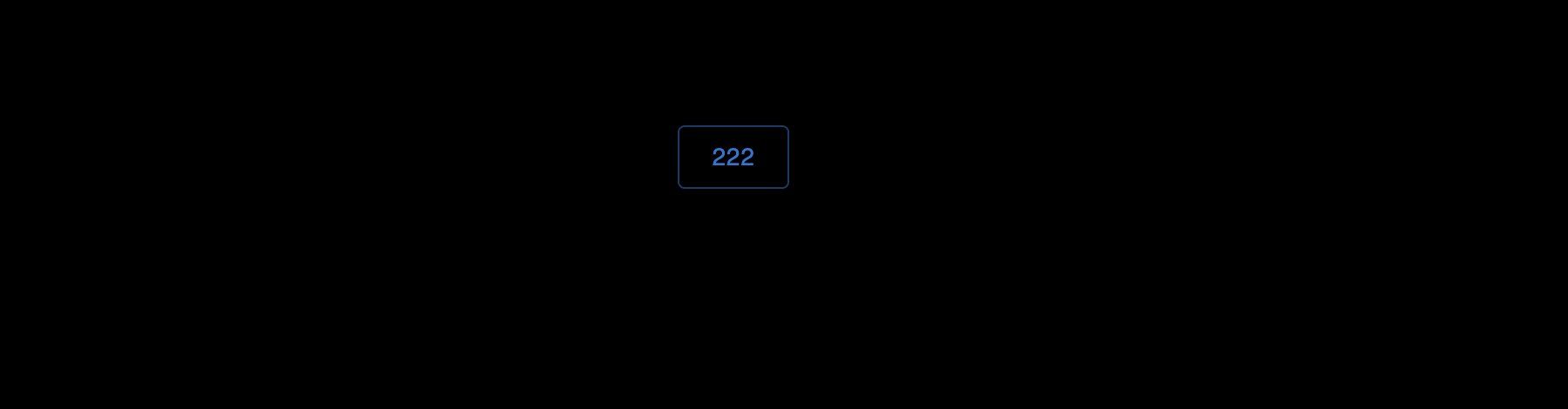
기본 테마 설정
createTheme를 사용하여 기본으로 설정되어있던 mui의 테마를 설정 가능
다양한 테마가 필요한 경우 theme 폴더에 커스텀 테마들을 생성
import { createTheme } from '@mui/material/styles';
export const theme = createTheme({
palette: {
primary: {
main: '#BCE55C',
},
},
});
위에 설정한 테마를 최상단 혹은 사용이 필요한 곳에서 ThemeProvier에 추가하여 원하는 테마로 설정하여 mui 사용
import { ThemeProvider } from '@mui/material'
import { theme } from '../theme'
function MyApp({ Component, pageProps }: AppProps) {
return (
<ThemeProvider theme={theme}>
<Component {...pageProps} />
</ThemeProvider>
)
}storybook 설정
storybook에서도 작성해둔 커스텀 테마에 적용된 mui테마를 사용하고싶은 경우 아래와 같은 형태로 ThemeProvider을 감싸줘서 사용 가능
<ThemeProvider theme={theme}>
<CustomButton {...args}></CustomButton>
</ThemeProvider>decorator
컴포넌트 렌더링 시점에서 추가적인 스타일이나 provider등을 감싸주기 위해 사용되는 함수
하나의 story마다 감싸주지 않고 .storybook/preview.ts 파일에서 preview 타입을 설정하여 전체에 적용되도록 사용
아래와 같은 형태로 작성
파라미터로 들어오는 Story는 작성한 .stories.*파일이 보여질 영역, context는 globalTypes 값을 포함하고 있는 객체
// preview-decorator1.tsx
import React from "react";
import { Decorator } from "@storybook/react";
import { ThemeProvider } from "@mui/material";
const previewDecorator: Decorator = (Story, context) => {
return (
<ThemeProvider theme={customtheme}>
<Story {...context} />
</ThemeProvider>
);
};
export default [previewDecorator];/.storybook/preview.ts파일에 decorators 옵션 추가
// preview.ts
import type { Preview } from "@storybook/react";
import previewDecorators1 from "./preview-decorators1";
const preview: Preview = {
decorators: previewDecorators,
};
export default preview;storybook 실행하면 사진처럼 커스텀 테마에 적용된 컴포넌트가 나옴
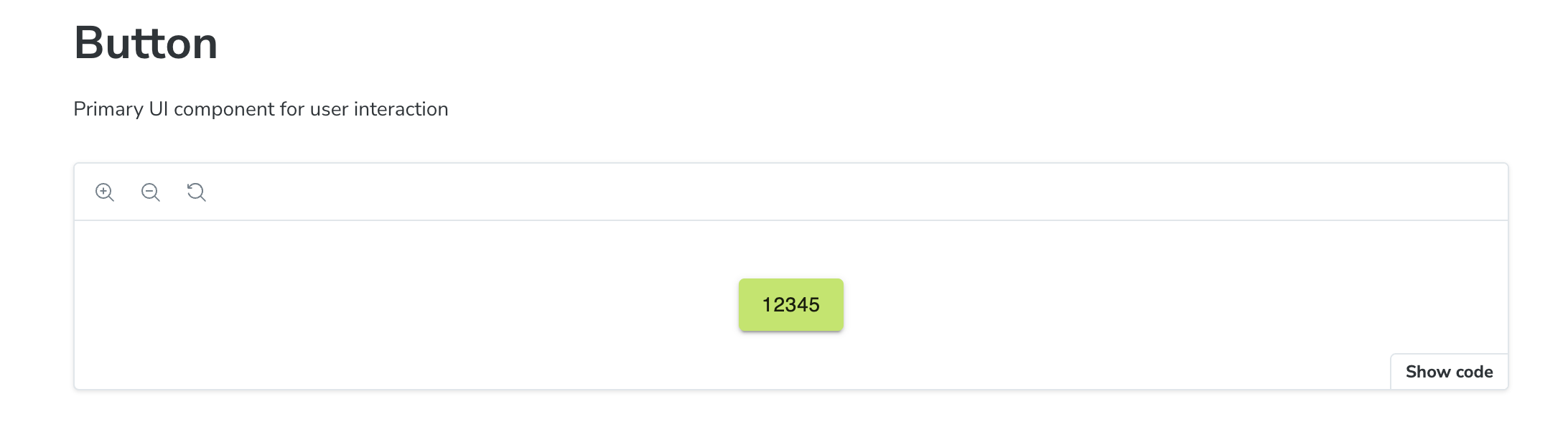
mui 사용
mui 문서에 있는 다양한 컴포넌트들과 그 옵션들로 다양하게 사용 가능 (docs에 너무나도 자세히 나와있음)
한번 짚고 넘어가고싶었던 다양한 스타일링 방법에 관련된 부분들을 한번 언급하겠음
알맞은 방법으로 편하고 간결한 코드 작성 가능 ㅠ
스타일링 방법들
sx
컴포넌트에 상세 스타일링하고 싶은 경우 컴포넌트의 옵션에 있는 sx props를 사용
<Button sx={{ backgroundColor: "pink" }} >
button
</Button>styled-component
styled-component를 사용하여 컴포넌트 자체를 스타일링
import { styled } from '@mui/system';
const CustomButton2 = styled(Button)({
backgroundColor:"pink"
});
export default function Page() {
return <CustomButton2>button</CustomButton2>;
}
ThemeProvider
원하는 컴포넌트들의 테마를 지정해두고 싶은 경우
mui에서 제공되는 컴포넌트에서 스타일링을 변경하여 지속적으로 사용하고 싶은경우 위에서 사용한 createTheme를 사용하여 상세 스타일링 설정가능
components의 styleOverrides에 원하는 스타일링 입력
export const customtheme = createTheme({
components: {
MuiButton: {
styleOverrides: {
root: {
backgroundColor: "blue",
},
},
},
},
});아래의 코드처럼 사용하면
<Button>button</Button>button에 배경색을 따로 지정해주지 않아도 기본 지정해둔 색상으로 나옴
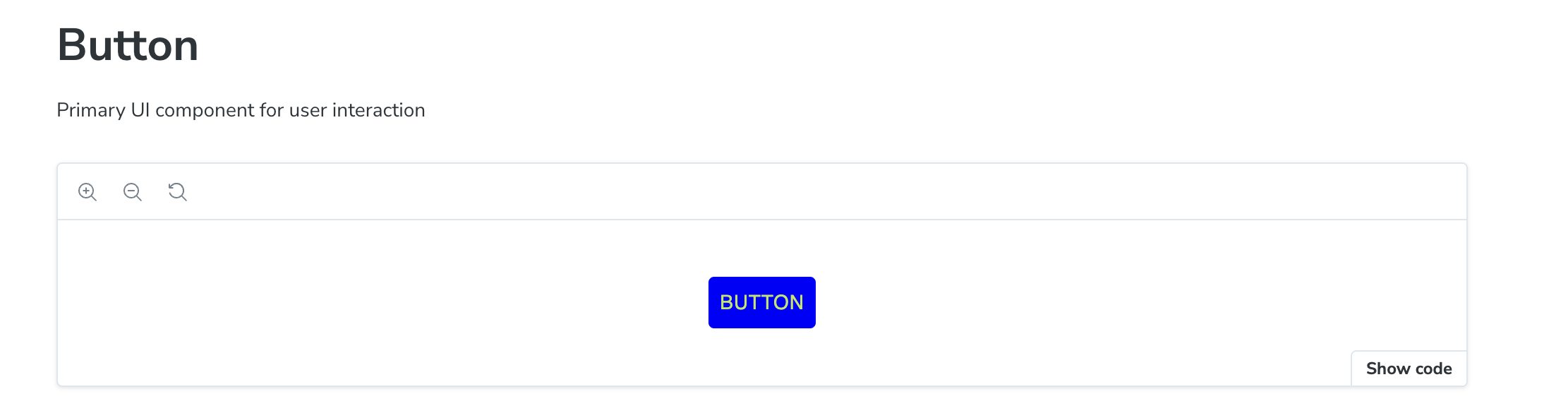
컴포넌트가 아닌 전체적으로 적용하고 싶은 코드가 있다면
cssbaseline에 글로벌 스타일링을 추가해주고
const theme = createTheme({
components: {
MuiCssBaseline: {
styleOverrides: {
"*": {
fontSize:'20px'
},
body: {
height: "100%",
width: "100%"
},
...
}
}
}
});최상단 컴포넌트에 CssBaseLine을 추가해주면 쌉가능
import {CssBaseline} from '@mui/material
...
...
<ThemeProvider theme={theme}>
<CssBaseline />
<CustomButton {...args}></CustomButton>
</ThemeProvider>